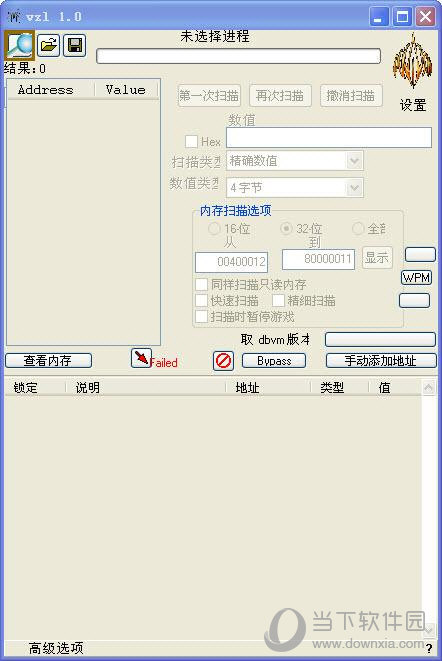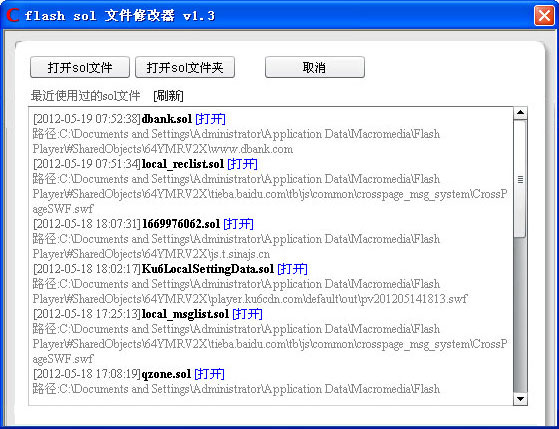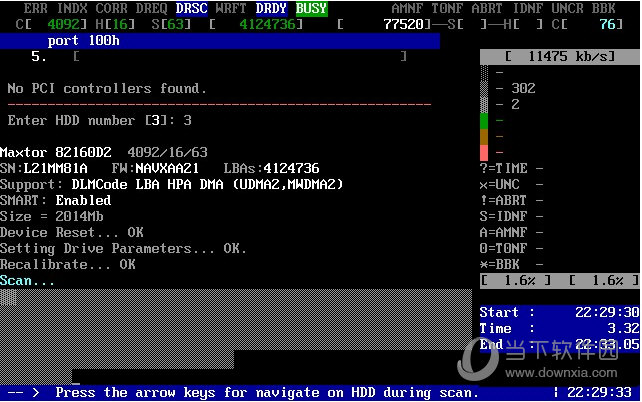WPS文档如何设置带横线的稿纸?WPS文档设置带横线稿纸的方法下载
使用WPS文档中制作横格纸效果,具体该如何进行操作?其实操作方法是非常简单的,首先点击“稿纸”,在打开的窗口中点击使用稿纸方式,再设置网格颜色,下面来具体介绍一下,有兴趣了解的小伙伴可以参考下面方法试试哦。
设置方法
1、知识兔双击打开电脑上的WPS文档。
2、在“页面”选项卡中点击“稿纸”,在打开的窗口中点击勾选“使用稿纸方式”,点击“网格”处的下拉箭头选择“行线”。
3、知识兔根据自己的实际需要设置网格颜色,纸张大小,纸张方向,是否按中文习惯控制首尾字符,是否允许标点溢出边界等,右上方可以看到预览效果,点击“确定”。
4、就可以看到成功制作出横格稿纸的效果了,打中文会自动排列在其中。
5、如果知识兔在“网格”处选择“网格”可以得到如图所示的方格纸的效果。
下载仅供下载体验和测试学习,不得商用和正当使用。
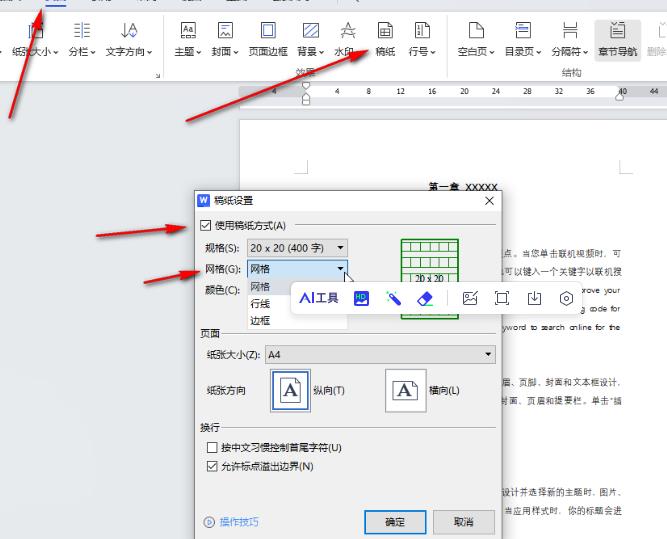
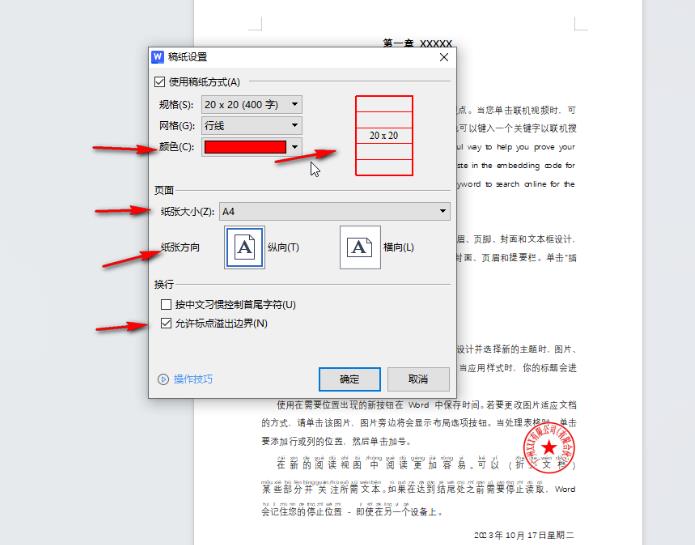
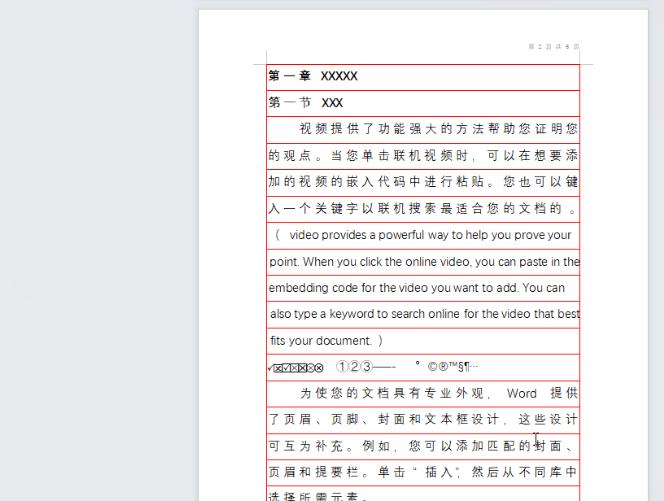
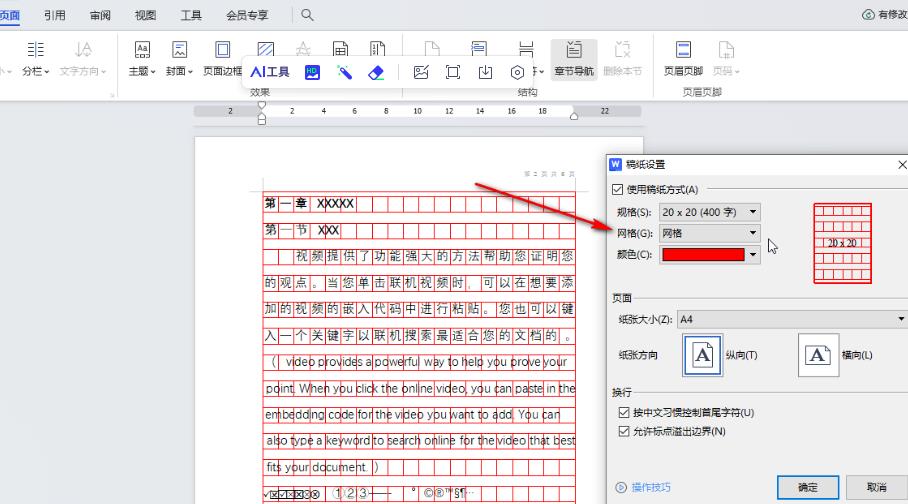

![PICS3D 2020破解版[免加密]_Crosslight PICS3D 2020(含破解补丁)](/d/p156/2-220420222641552.jpg)